このチュートリアルでは、Debian 11にMoodleをインストールする方法を紹介します。知らない人のために、Moodleは教育者が作成するのに役立つように設計された無料のオープンソースソフトウェアパッケージである学習プラットフォームまたはコース管理システム(CMS)です。健全な教育原則に基づく効果的なオンラインコース。 Moodleプラットフォームは高度にカスタマイズ可能であり、機能に対してモジュール式のアプローチを採用しているため、拡張可能であり、ニーズに適応できます。
この記事は、少なくともLinuxの基本的な知識があり、シェルの使用方法を知っていること、そして最も重要なこととして、自分のVPSでサイトをホストしていることを前提としています。 インストールは非常に簡単で、rootアカウントで実行していることを前提としています。そうでない場合は、’を追加する必要があります。sudo‘root権限を取得するコマンドに。 Debian 11(Bullseye)にMoodle学習管理システムを段階的にインストールする方法を紹介します。
前提条件
- 次のオペレーティングシステムのいずれかを実行しているサーバー:Debian 11(Bullseye)。
- 潜在的な問題を防ぐために、OSの新規インストールを使用することをお勧めします。
- サーバーへのSSHアクセス(またはデスクトップを使用している場合はターミナルを開く)。
- A
non-root sudo userまたはへのアクセスroot user。 として行動することをお勧めしますnon-root sudo userただし、ルートとして機能するときに注意しないと、システムに害を及ぼす可能性があるためです。
Debian11BullseyeにMoodleをインストールする
ステップ1.ソフトウェアをインストールする前に、次のコマンドを実行して、システムが最新であることを確認することが重要です。 apt ターミナルのコマンド:
sudo apt update sudo apt upgrade
ステップ2.LAMPスタックをインストールします。
Debian11LAMPサーバーが必要です。 LAMPをインストールしていない場合は、前のチュートリアルを読んで、Debian11にLAMPサーバーをインストールしてください。
ステップ3.Debian11にMoodleをインストールします。
デフォルトでは、MoodleはDebian11ベースリポジトリでは利用できません。 そこで、公式ページから最新の安定バージョンのMoodleをダウンロードします。
wget https://download.moodle.org/download.php/stable400/moodle-latest-400.zip
次に、ダウンロードしたファイルをフォルダに解凍します /var/www/html/ 次のコマンドを使用します。
sudo unzip moodle-latest-400.zip -d /var/www/html/
次に、に新しいディレクトリを作成します /var/www/html ディレクトリ:
sudo mkdir /var/www/html/moodledata
いくつかのフォルダのアクセス許可を変更する必要があります。
sudo chown -R www-data:www-data /var/www/html/moodle/ sudo chmod -R 755 /var/www/html/moodle/ sudo chown -R www-data:www-data /var/www/html/moodledata/
ステップ4.MariaDBを構成します。
デフォルトでは、MariaDBは強化されていません。 を使用してMariaDBを保護できます mysql_secure_installation 脚本。 ルートパスワードを設定し、匿名ユーザーを削除し、リモートルートログインを禁止し、テストデータベースと安全なMariaDBへのアクセスを削除する各手順を注意深く読み、以下を実行する必要があります。
mysql_secure_installation
次のように構成します。
- Set root password? [Y/n] y - Remove anonymous users? [Y/n] y - Disallow root login remotely? [Y/n] y - Remove test database and access to it? [Y/n] y - Reload privilege tables now? [Y/n] y
次に、MariaDBコンソールにログインし、Moodleのデータベースを作成する必要があります。 次のコマンドを実行します。
mysql -u root -p
これによりパスワードの入力を求められるので、MariaDBのrootパスワードを入力し、Enterキーを押します。 データベースサーバーにログインしたら、Moodleをインストールするためのデータベースを作成する必要があります。
MariaDB [(none)]> CREATE DATABASE moodledb; MariaDB [(none)]> CREATE USER 'moodle_user'@'localhost' IDENTIFIED BY 'y0ur-st0nge-Passwd'; MariaDB [(none)]> GRANT ALL ON moodledb.* TO 'moodle_user'@'localhost'; MariaDB [(none)]> FLUSH PRIVILEGES; MariaDB [(none)]> EXIT
ステップ5.Apacheを構成します。
次に、Akaunting Webサイトをより適切に管理するために、新しいVirtualHostを作成します。
sudo nano /etc/apache2/sites-available/moodle.conf
次のファイルを追加します。
<VirtualHost *:80>
ServerName your-domain.com
ServerAlias www.your-domain.com
ServerAdmin admin@your-domain.com
DocumentRoot /var/www/html/moodle
ErrorLog ${APACHE_LOG_DIR}/www.your-domain.com_error.log
CustomLog ${APACHE_LOG_DIR}/www.your-domain.com_access.log combined
<Directory /var/www/html/moodle/>
Options FollowSymlinks
AllowOverride All
Require all granted
</Directory>
</VirtualHost>
保存して閉じてから、Apache Webサーバーを再起動して、変更を加えます。
sudo a2ensite moodle.conf sudo a2enmod rewrite ssl sudo systemctl restart apache2
ステップ6.Let’sEncrypt証明書をインストールします。
まず、以下のコマンドを使用して、CertbotをDebianシステムにインストールします。
sudo apt install certbot python3-certbot-apache
次に、次のコマンドを使用して証明書を生成します。
sudo certbot --apache -d [your-domain.com]
次に、証明書の電子メールアドレスを入力するように求められます。 入力後、利用規約に同意し、電子メールアドレスを電子フロンティア財団と共有するかどうかを決定する必要があります。 この最後のステップはオプションです。 正常に完了したら、Apacheを再度ロードして、すべての新しい構成をロードします。
手順7.ファイアウォールを構成します。
デフォルトでは、UFWファイアウォールはDebianで有効になっています。 Apache仮想ホスト構成ファイルに応じて、ポート80および443を開き、HTTPおよびHTTPSトラフィックを許可します。
sudo ufw allow 80/tcp sudo ufw allow 443/tcp sudo ufw reload
ステップ8.MoodleWebインターフェースへのアクセス。
正常にインストールされたら、Webブラウザを開き、URLを使用してMoodleにアクセスします https://your-domian.com。 Moodleのインストールページが表示されます:
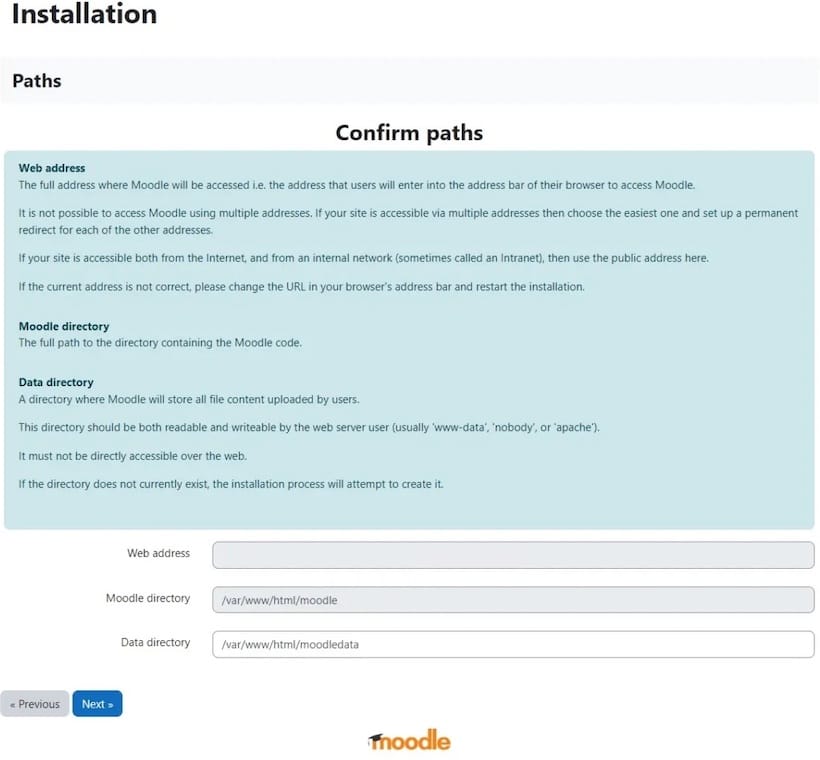
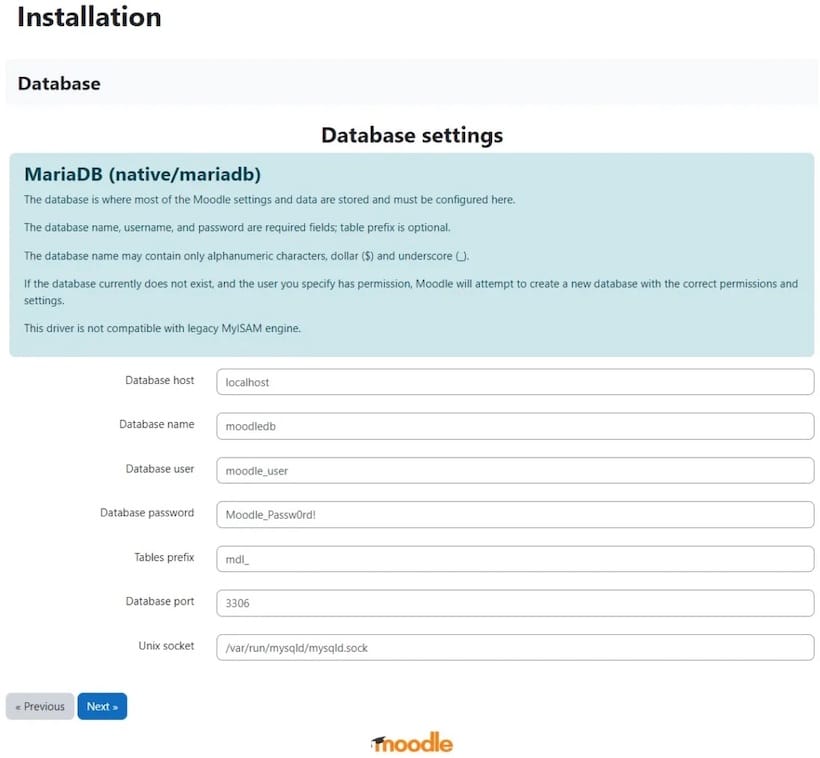
おめでとう! これでMoodleが正常にインストールされました。 このチュートリアルを使用して、Debian11Bullseyeに最新バージョンのMoodle学習管理システムをインストールしていただきありがとうございます。 追加のヘルプまたは有用な情報については、チェックすることをお勧めします Moodleの公式ウェブサイト。
VPSマネージドサービスオファー
The post Debian11にMoodleをインストールする方法 appeared first on Gamingsym Japan.
